Excel은 통제와 판매를 위한 강력한 도구로, 데이터를 효과적으로 처리하고 정밀한 분석을 수행하는 데 도움이 됩니다. 가장 흔한 요구 사항 중 하나는 여러 열에서 값 찾기입니다. 이 안내서에서는 Excel의 VLOOKUP을 사용하여 제품 번호, 제품 이름 및 재고를 사용하여 판매량 및 재고를 조정하는 방법을 알려드립니다. 이를 통해 프로세스 자동화 및 시간 절약에 도움이 될 수 있습니다.
중요한 인사이트
- VLOOKUP은 여러 기준에 걸쳐 적용될 수 있습니다.
- INDEX 및 SUMPRODUCT와 같은 함수의 조합을 사용하면 유연한 데이터 분석이 가능합니다.
- 행렬(매트릭스) 함수는 일반적인 VLOOKUP 접근법에 대한 효율적인 대안을 제공합니다.
단계별 안내
단계 1: 데이터 준비
VLOOKUP을 사용하기 전에 데이터가 잘 구조화되어 있는지 확인하세요. 표에는 제품 번호, 제품 이름 및 재고를 위한 열이 있어야 합니다. 데이터를 분명한 형식으로 준비하여 나중에 쉽게 액세스할 수 있도록 하세요.
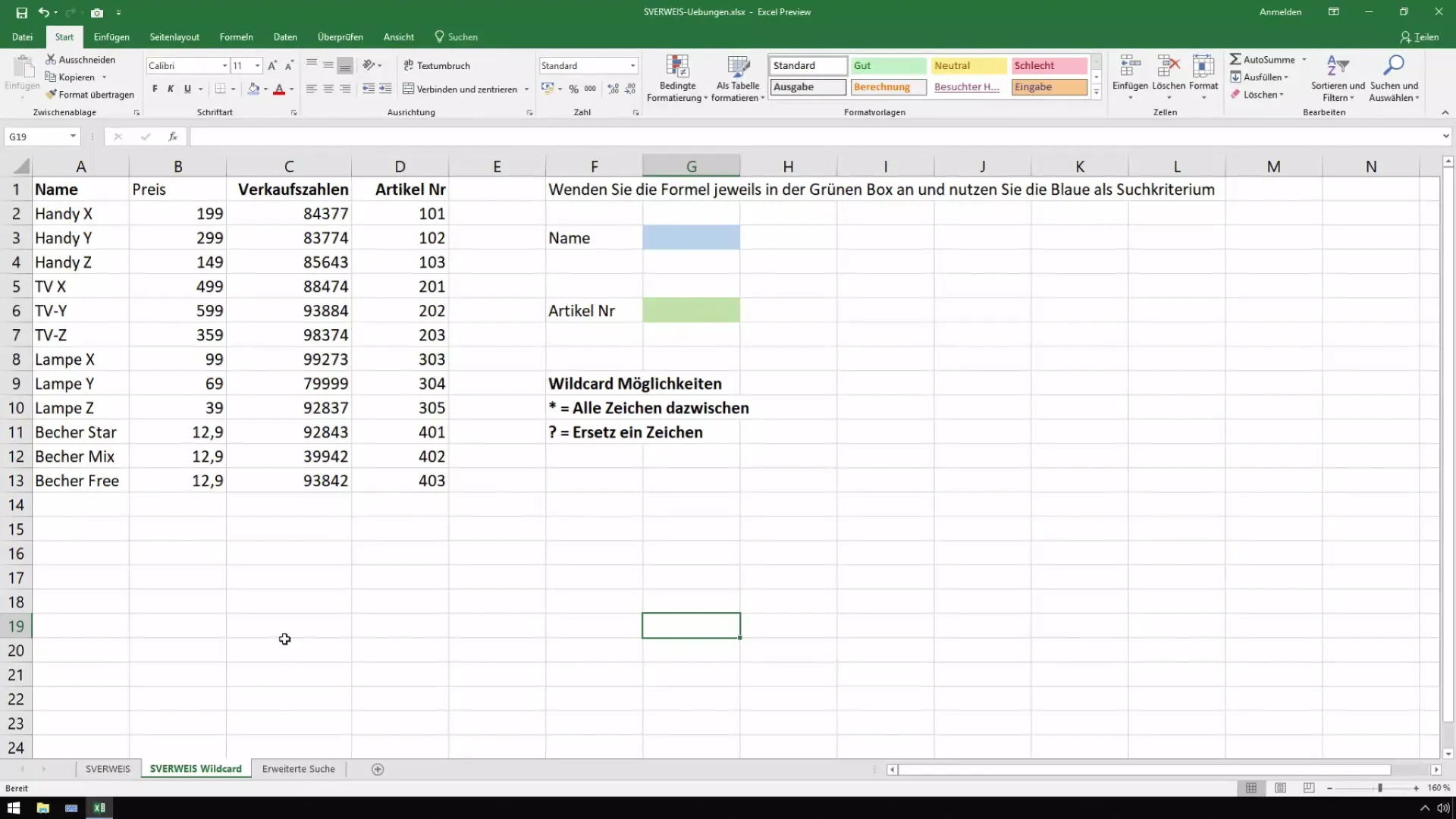
단계 2: VLOOKUP 기초
먼저 값을 검색하기 위해 기본 기능을 사용합니다. 단일 셀에만 적용되는 것이 아니라 여러 기준에 걸쳐 적용됨을 확인하게 될 것입니다. 간단한 VLOOKUP 함수는 일반적으로 제품 번호를 입력하여 제품 이름을 찾아내게 됩니다.
단계 3: 고급 검색시작
이제 고급 검색을 구현해 보겠습니다. "핸드폰 Y" 제품의 판매량을 찾고자 한다고 가정해 봅시다. 이때 다른 재고 위치가 관련이 있을 수 있습니다. 검색을 보다 세분화하기 위해 제품 번호뿐 아니라 재고도 사용합니다.
단계 4: INDEX 함수 사용
이제 INDEX 함수로 넘어가 보겠습니다. INDEX 함수를 사용하면 특정 값만 필터링하는 것뿐만 아니라 검색하려는 값에 해당하는 전체 열을 검색할 수 있습니다. 판매량을 생성하기 위해 해당 범위를 선택하세요.
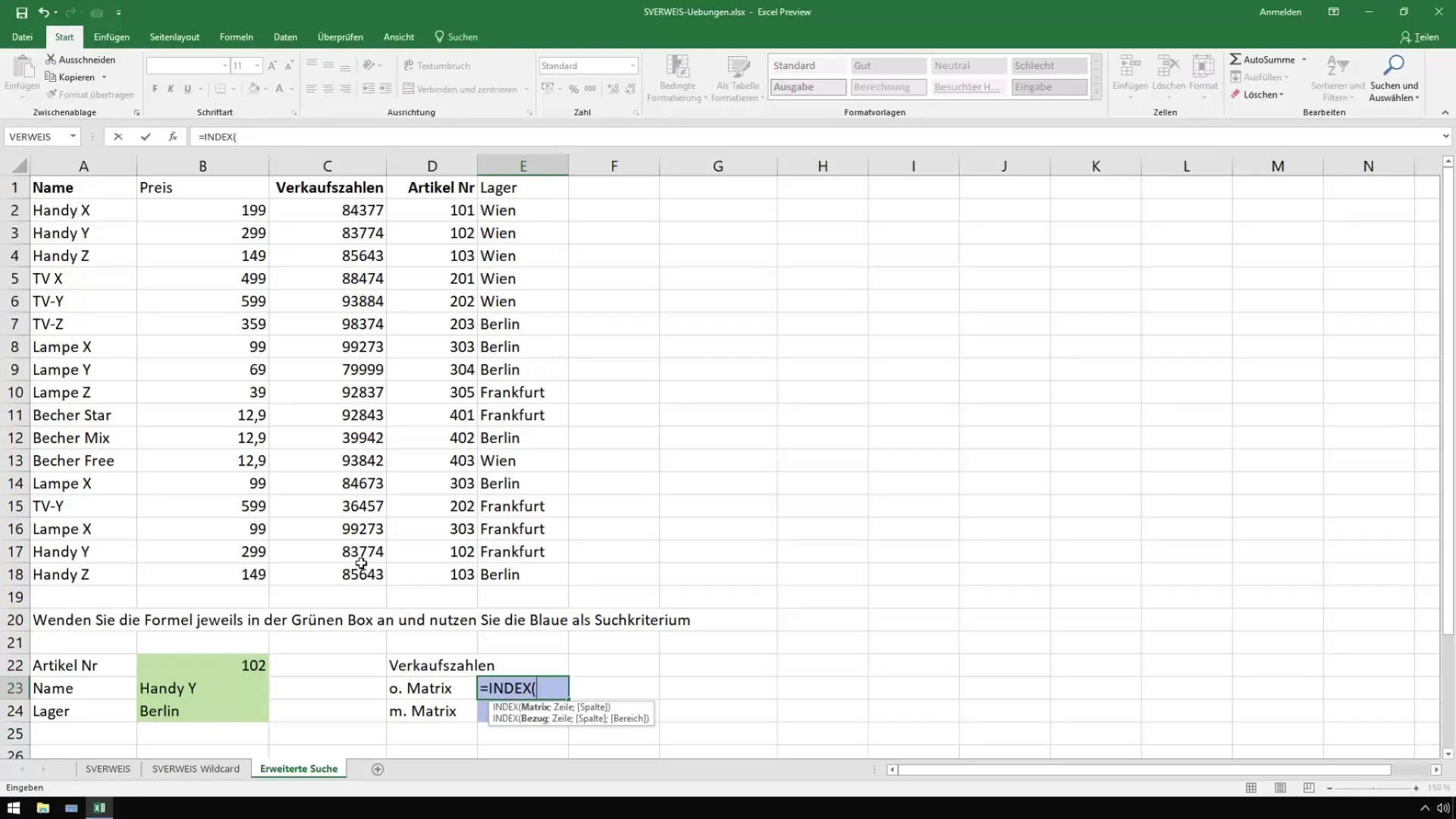
단계 5: 조건에 대한 SUMPRODUCT
여러 조건을 동시에 확인하려면 SUMPRODUCT 함수를 사용하십시오. 이 함수를 사용하면 다양한 배열을 결합하여 총 데이터 분석을 수행할 수 있습니다. 비교하려는 다양한 데이터 범위를 지정하는 데 시작하세요.
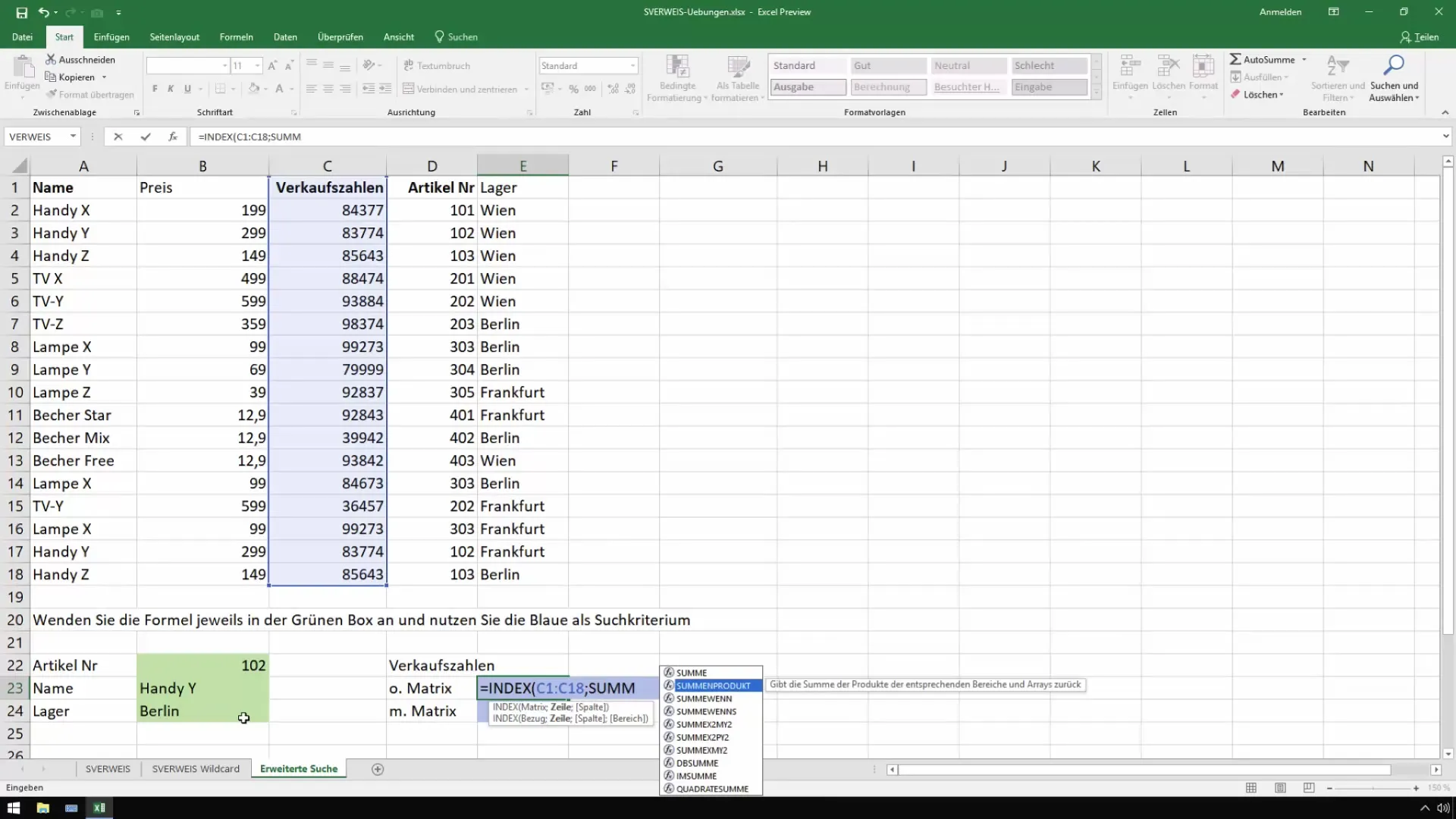
단계 6: 배열 정의
다른 열의 데이터에 대응하도록 배열을 정의하세요. 배열은 연이어 분석되는 값의 집합일 수 있습니다. 공식 내에서 올바른 괄호를 두어 공식 내에서 다양한 배열을 올바르게 참조하세요.
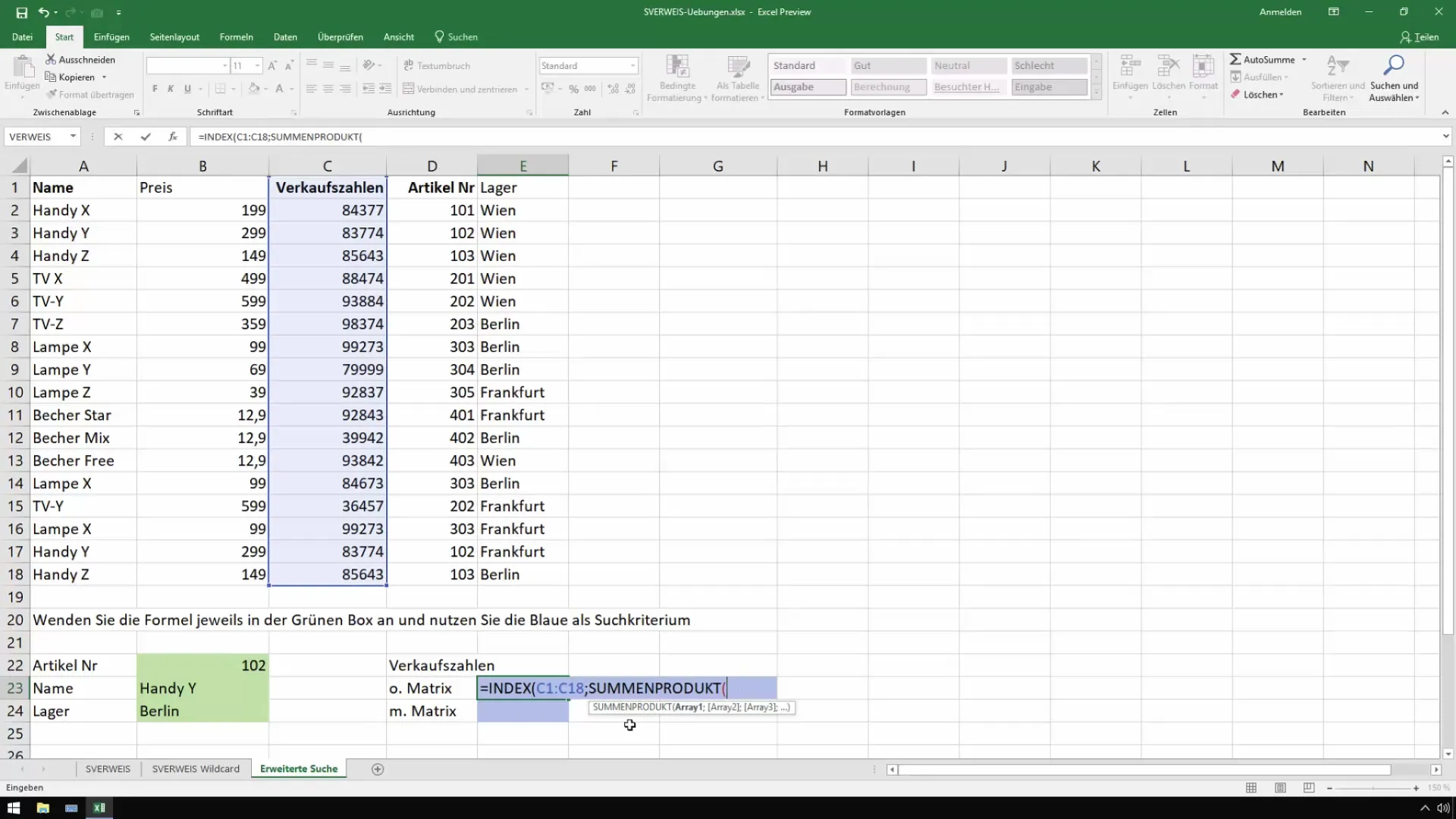
단계 7: 데이터 비교
이 단계에는 배열 비교가 포함됩니다. 제품 번호, 이름 및 재고가 일치하는지 확인하려고 합니다. 이는 조건 확인을 위해 공식 내에서 곱셈을 사용하는 것을 의미합니다.
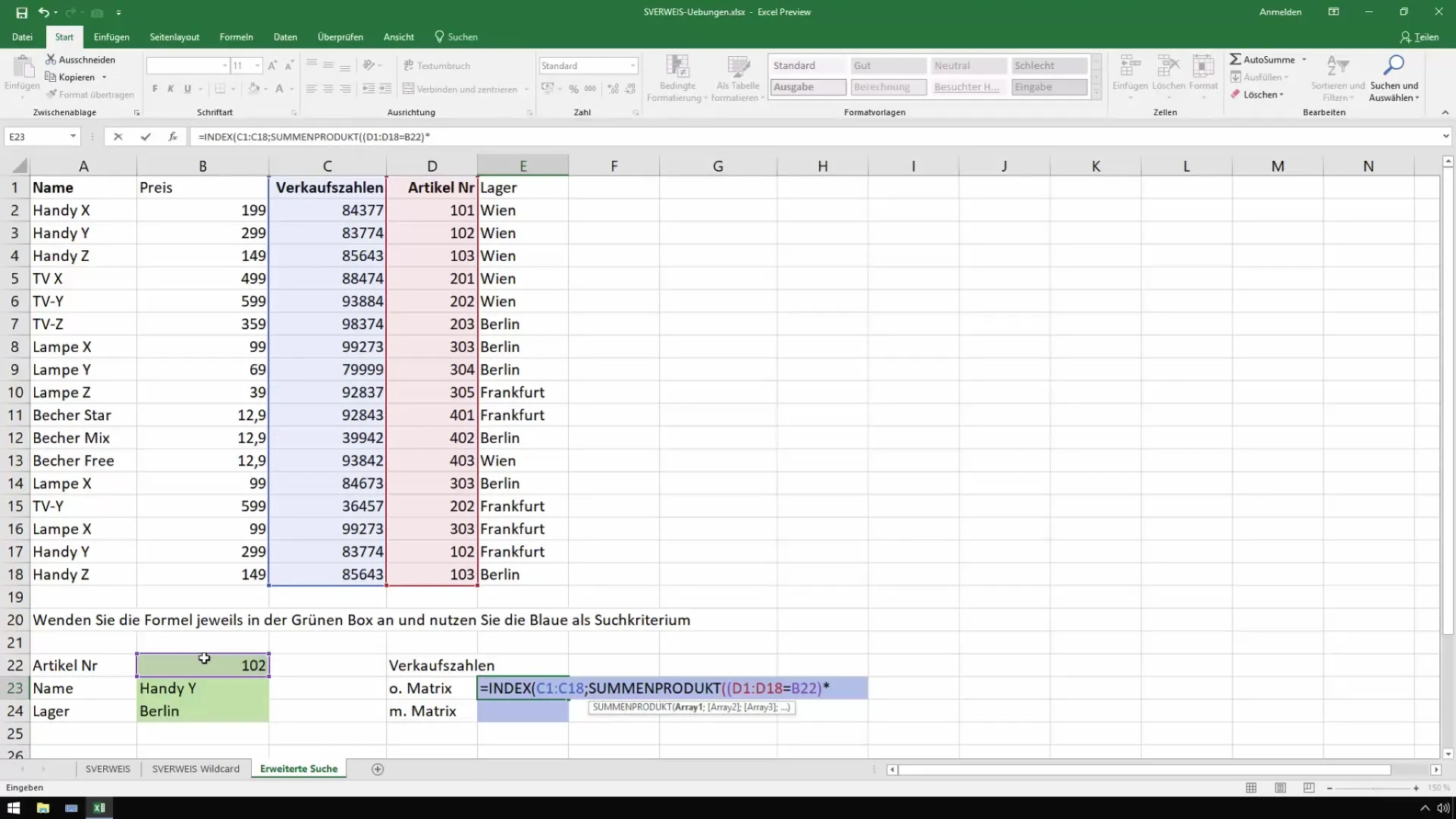
단계 8: 올바른 결과 반환
최종 결과를 얻으려면 공식에 행 참조를 추가해야 합니다. 유효한 항목을 찾은 행을 기준으로 판매량을 반환할 수 있습니다. 이 동작을 위해 정확한 괄호가 중요합니다.
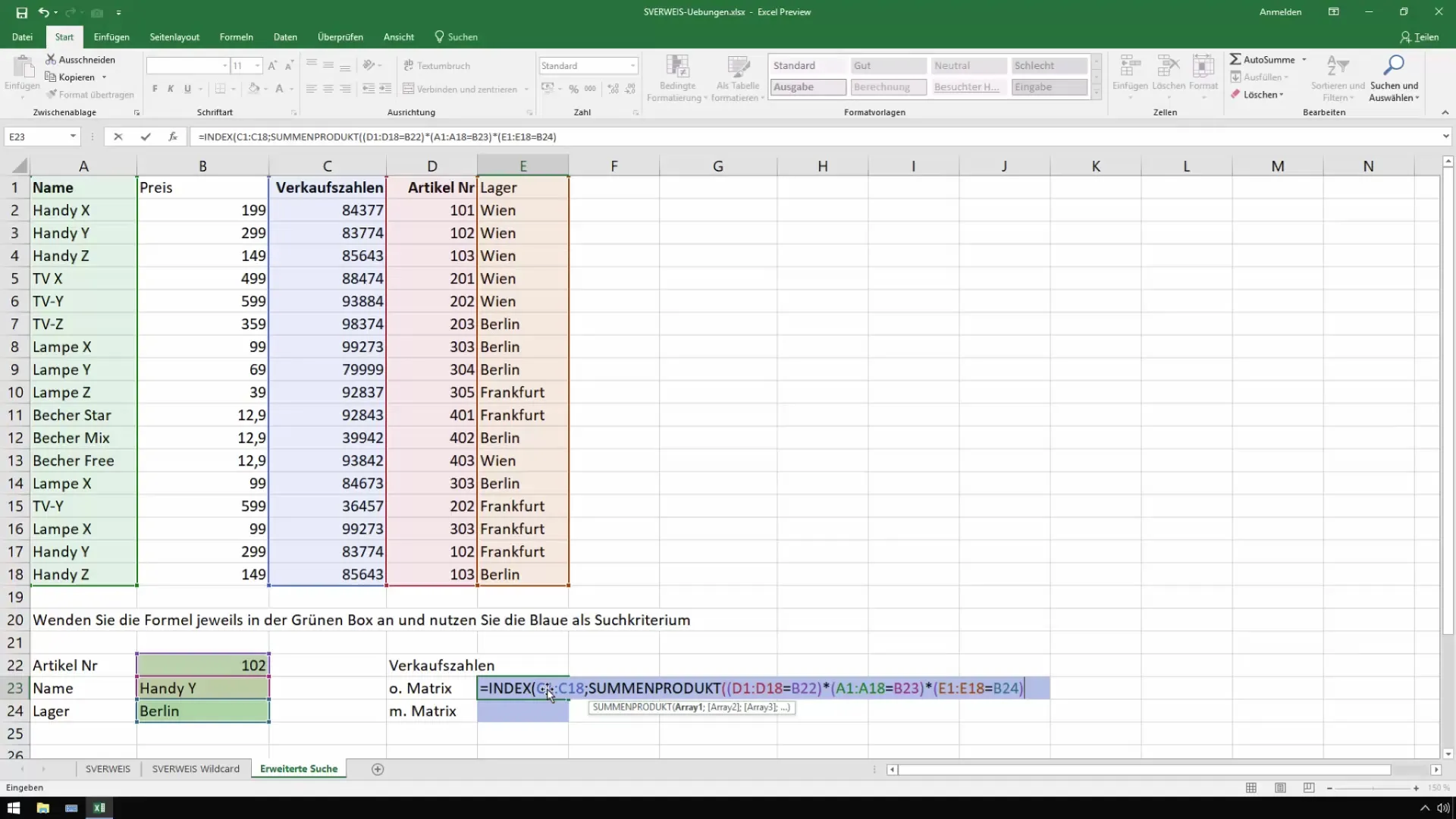
단계 9: 문제 해결
결과가 "#VALUE!"로 표시되는 경우, 선택한 셀에 일치하는 항목이 없기 때문일 수 있습니다. 데이터 정리를 위해 제품 번호에 대한 다양한 재고를 실험해 보세요.
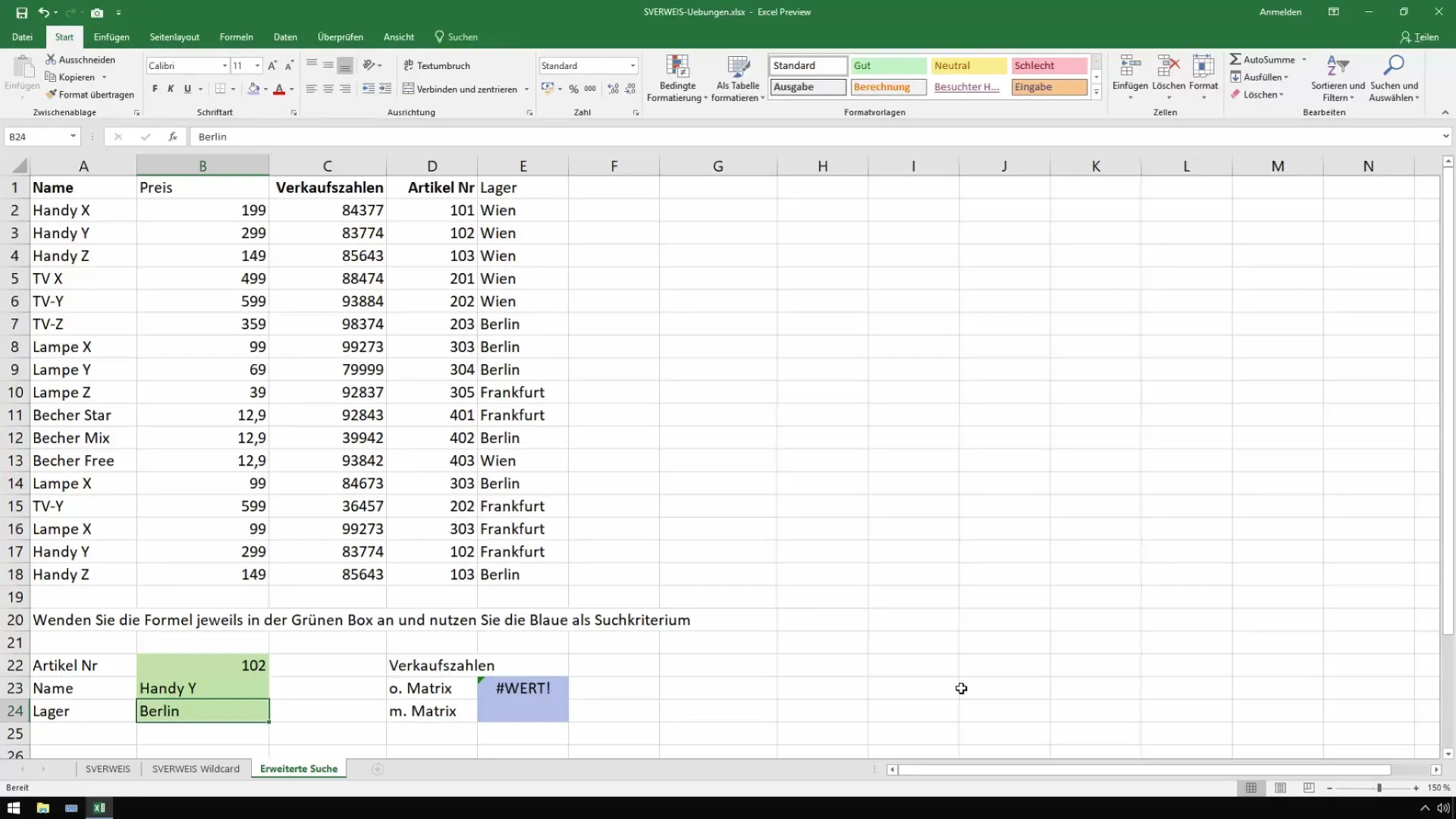
단계 10: 행렬 공식 사용
같은 데이터를 쿼리하는 다른 방법은 행렬 공식을 사용하는 것입니다. 이를 통해 계산을 한 단계로 요약할 수 있으며 가독성을 향상시킬 수 있습니다. 행렬 함수로 공식을 활성화하려면 Ctrl + Shift + Enter를 누르세요.
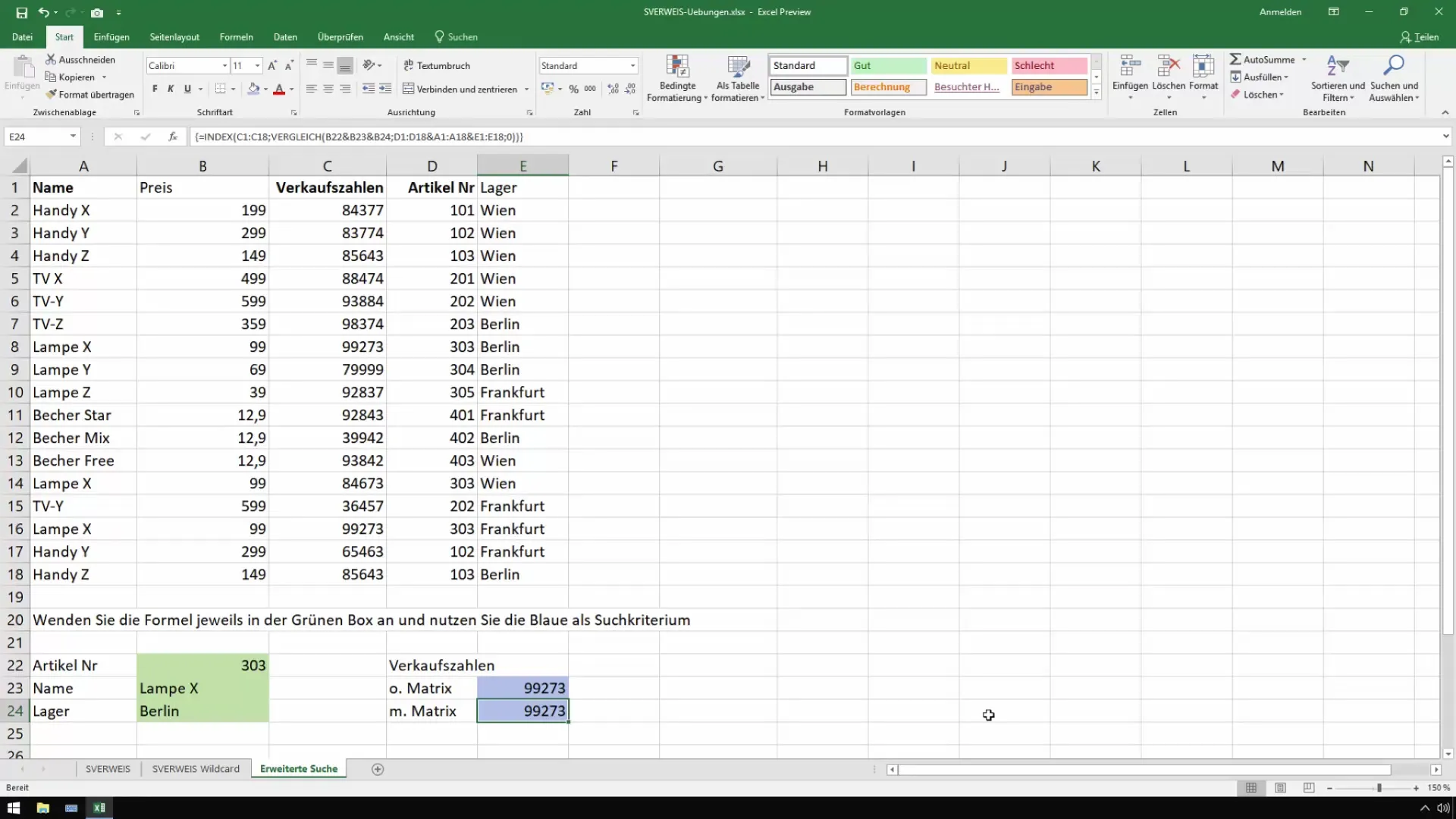
단계 11: 기능 테스트
이제 생성된 공식을 다양한 입력값으로 테스트하세요. 예를 들어, 재고 보관을 변경하고 판매 수를 살펴보세요. 이를 통해 원하는대로 공식이 작동하는지 확인할 수 있습니다.
요약
본 안내서를 통해 SVERWEIS를 활용하여 판매 수 및 재고 상황을 직접 쿼리하는 방법을 배웠습니다. INDEX, SUMMENPRODUKT, 그리고 행렬 공식을 활용하여 보다 복잡한 공식을 사용하여 데이터 분석을 최적화하고 단순화하는 방법도 알아보았습니다.
자주 묻는 질문
SVERWEIS란 무엇인가요?SVERWEIS는 첫 번째 열에서 특정 값을 찾아 다른 열에서 같은 행의 값을 반환할 수 있는 엑셀 함수입니다.
SVERWEIS 공식에서 여러 기준을 어떻게 사용할 수 있나요?원하는 값을 가져오기 위해 SUMMENPRODUKT를 이용하여 여러 기준을 결합할 수 있습니다.
행렬 공식이란 무엇인가요?행렬 공식은 배열로 처리되어 여러 계산을 수행하고 여러 값을 반환할 수 있는 공식입니다.
행렬 공식을 활성화하기 위해 필요한 단축키는 무엇인가요?행렬 공식을 활성화하려면 Ctrl + Shift + Enter를 누르세요.


